Jquery Uploadify Upload Plug-in_jquery 사용에 대한 자세한 설명
- WBOYWBOYWBOYWBOYWBOYWBOYWBOYWBOYWBOYWBOYWBOYWBOYWB원래의
- 2016-05-16 15:20:181574검색
Uploadify是JQuery的一个上传插件,实现的效果非常不错,带进度显示。不过官方提供的实例时php版本的,本文将详细介绍Uploadify在Aspnet中的使用,您也可以点击下面的链接进行演示或下载。
首先按下面的步骤来实现一个简单的上传功能。
1 创建Web项目,命名为JQueryUploadDemo,从官网上下载最新的版本解压后添加到项目中。
2 在项目中添加UploadHandler.ashx文件用来处理文件的上传。
3 在项目中添加UploadFile文件夹,用来存放上传的文件。
进行完上面三步后项目的基本结构如下图:
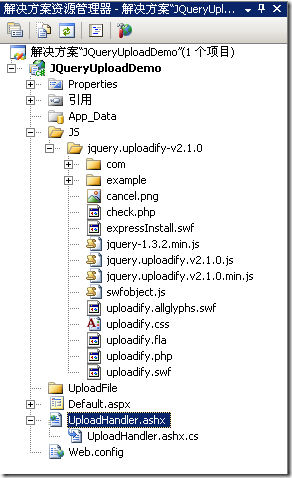
4 Default.aspx的html页的代码修改如下:
<html xmlns="http://www.w3.org/1999/xhtml">
<head runat="server">
<title>Uploadify</title>
<link href="JS/jquery.uploadify-v2.1.0/example/css/default.css"
rel="stylesheet" type="text/css" />
<link href="JS/jquery.uploadify-v2.1.0/uploadify.css"
rel="stylesheet" type="text/css" />
<script type="text/javascript"
src="JS/jquery.uploadify-v2.1.0/jquery-1.3.2.min.js"></script>
<script type="text/javascript"
src="JS/jquery.uploadify-v2.1.0/swfobject.js"></script>
<script type="text/javascript"
src="JS/jquery.uploadify-v2.1.0/jquery.uploadify.v2.1.0.min.js"></script>
<script type="text/javascript">
$(document).ready(function()
{
$("#uploadify").uploadify({
'uploader': 'JS/jquery.uploadify-v2.1.0/uploadify.swf',
'script': 'UploadHandler.ashx',
'cancelImg': 'JS/jquery.uploadify-v2.1.0/cancel.png',
'folder': 'UploadFile',
'queueID': 'fileQueue',
'auto': false,
'multi': true
});
});
</script>
</head>
<body>
<div id="fileQueue"></div>
<input type="file" name="uploadify" id="uploadify" />
<p>
<a href="javascript:$('#uploadify').uploadifyUpload()">上传</a>|
<a href="javascript:$('#uploadify').uploadifyClearQueue()">取消上传</a>
</p>
</body>
</html>
5 UploadHandler类的ProcessRequest方法代码如下:
public void ProcessRequest(HttpContext context)
{
context.Response.ContentType = "text/plain";
context.Response.Charset = "utf-8";
HttpPostedFile file = context.Request.Files["Filedata"];
string uploadPath =
HttpContext.Current.Server.MapPath(@context.Request["folder"])+"\\";
if (file != null)
{
if (!Directory.Exists(uploadPath))
{
Directory.CreateDirectory(uploadPath);
}
file.SaveAs(uploadPath + file.FileName);
//下面这句代码缺少的话,上传成功后上传队列的显示不会自动消失
context.Response.Write("1");
}
else
{
context.Response.Write("0");
}
}
6 运行后效果如下图:
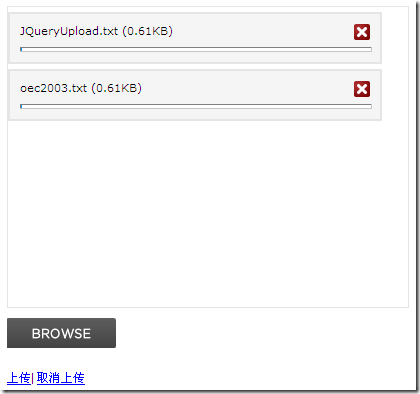
7 选择了两个文件后,点击上传,就可以看到UploadFile文件夹中会增加这两个文件。
上面简单地实现了一个上传的功能,依靠函数uploadify实现,uploadify函数的参数为json格式,可以对json对象的key值的修改来进行自定义的设置,如multi设置为true或false来控制是否可以进行多文件上传,下面就来介绍下这些key值的意思:
uploader : uploadify.swf 文件的相对路径,该swf文件是一个带有文字BROWSE的按钮,点击后淡出打开文件对话框,默认值:uploadify.swf。
script : 后台处理程序的相对路径 。默认值:uploadify.php
checkScript :用来判断上传选择的文件在服务器是否存在的后台处理程序的相对路径
fileDataName :设置一个名字,在服务器处理程序中根据该名字来取上传文件的数据。默认为Filedata
method : 提交方式Post 或Get 默认为Post
scriptAccess :flash脚本文件的访问模式,如果在本地测试设置为always,默认值:sameDomain
folder : 上传文件存放的目录 。
queueID : 文件队列的ID,该ID与存放文件队列的div的ID一致。
queueSizeLimit : 当允许多文件生成时,设置选择文件的个数,默认值:999 。
multi : 设置为true时可以上传多个文件。
auto : 设置为true当选择文件后就直接上传了,为false需要点击上传按钮才上传 。
fileDesc : 这个属性值必须设置fileExt属性后才有效,用来设置选择文件对话框中的提示文本,如设置fileDesc为“请选择rar doc pdf文件”,打开文件选择框效果如下图:

fileExt : 设置可以选择的文件的类型,格式如:'*.doc;*.pdf;*.rar' 。
sizeLimit : 上传文件的大小限制 。
simUploadLimit : 允许同时上传的个数 默认值:1 。
buttonText : 浏览按钮的文本,默认值:BROWSE 。
buttonImg : 浏览按钮的图片的路径 。
hideButton : 设置为true则隐藏浏览按钮的图片 。
rollover : 值为true和false,设置为true时当鼠标移到浏览按钮上时有反转效果。
width : 设置浏览按钮的宽度 ,默认值:110。
height : 设置浏览按钮的高度 ,默认值:30。
wmode : 设置该项为transparent 可以使浏览按钮的flash背景文件透明,并且flash文件会被置为页面的最高层。 默认值:opaque 。
cancelImg :选择文件到文件队列中后的每一个文件上的关闭按钮图标,如下图:

上面介绍的key值的value都为字符串或是布尔类型,比较简单,接下来要介绍的key值的value为一个函数,可以在选择文件、出错或其他一些操作的时候返回一些信息给用户。
onInit : 做一些初始化的工作。
onSelect :选择文件时触发,该函数有三个参数
event:事件对象。
queueID:文件的唯一标识,由6为随机字符组成。
fileObj:选择的文件对象,有name、size、creationDate、modificationDate、type 5个属性。
代码如下:
$(document).ready(function()
{
$("#uploadify").uploadify({
'uploader': 'JS/jquery.uploadify-v2.1.0/uploadify.swf',
'script': 'UploadHandler.ashx',
'cancelImg': 'JS/jquery.uploadify-v2.1.0/cancel.png',
'folder': 'UploadFile',
'queueID': 'fileQueue',
'auto': false,
'multi': true,
'onInit':function(){alert("1");},
'onSelect': function(e, queueId, fileObj)
{
alert("唯一标识:" + queueId + "\r\n" +
"文件名:" + fileObj.name + "\r\n" +
"文件大小:" + fileObj.size + "\r\n" +
"创建时间:" + fileObj.creationDate + "\r\n" +
"最后修改时间:" + fileObj.modificationDate + "\r\n" +
"文件类型:" + fileObj.type
);
}
});
});
파일을 선택하면 나타나는 메시지는 다음과 같습니다.

onSelectOnce: 단일 파일 또는 여러 파일을 업로드할 때 파일을 선택하면 트리거됩니다. 이 함수에는 event, data라는 두 개의 매개변수가 있으며 데이터 객체에는 다음과 같은 속성이 있습니다.
- fileCount: 선택한 파일의 총 개수입니다.
- filesSelected: 동시에 선택한 파일 수 3개를 동시에 선택할 경우 속성 값은 3입니다.
- filesReplaced: 파일 대기열에 두 개의 파일 A와 B가 이미 존재하고, 해당 파일을 선택할 때 A와 B가 다시 선택된 경우 속성 값은 2입니다.
- allBytesTotal: 선택한 모든 파일의 총 크기입니다.
onCancel: 파일 대기열에 있는 파일의 닫기 버튼을 클릭하거나 업로드 취소를 클릭할 때 트리거됩니다. 이 함수에는 event, queueId, fileObj 및 data라는 4개의 매개변수가 있습니다. 처음 3개의 매개변수는 onSelect의 3개 매개변수와 동일합니다. 데이터 객체에는 fileCount 및 allBytesTotal이라는 두 가지 속성이 있습니다.
- fileCount: 파일을 취소한 후 파일 대기열에 남아 있는 파일 수입니다.
- allBytesTotal: 파일을 취소한 후 파일 대기열에 남아 있는 파일의 크기입니다.
onClearQueue: fileUploadClearQueue 함수가 호출될 때 트리거됩니다. onCancel의 두 해당 매개변수와 동일한 두 개의 매개변수인 event와 data가 있습니다.
onQueueFull: queueSizeLimit이 설정되고 선택한 파일 수가 queueSizeLimit 값을 초과하면 트리거됩니다. 이 함수에는 event와 queueSizeLimit의 두 가지 매개변수가 있습니다.
onError: 업로드 중에 오류가 발생하면 트리거됩니다. 이 함수에는 event, queueId, fileObj 및 errorObj의 네 가지 매개변수가 있습니다. 처음 세 매개변수는 위와 동일합니다. type 및 info.
- 유형: 잘못된 유형입니다. 'HTTP', 'IO', '보안' 세 가지 유형이 있습니다
-
정보: 잘못된 설명
onOpen: 업로드를 클릭하면 트리거됩니다. auto가 true로 설정된 경우 파일이 여러 개 업로드되면 전체 파일 대기열을 순회합니다. 이 함수에는 event, queueId, fileObj의 세 가지 매개변수가 있습니다. 매개변수에 대한 설명은 위와 같습니다.
onProgress: 업로드를 클릭하면 트리거됩니다. auto가 true로 설정된 경우 파일이 여러 개 업로드되면 전체 파일 대기열을 순회하고 이후에 트리거됩니다. onOpen. 이 함수에는 event, queueId, fileObj, data라는 4개의 매개변수가 있습니다. 처음 세 매개변수에 대한 설명은 위와 같습니다. 데이터 객체에는 4가지 속성(percentage, bytesLoaded, allBytesLoaded, speed:
)이 있습니다.- percentage: 현재 완료율
- bytesLoaded: 현재 업로드 크기
- allBytesLoaded: 파일 대기열에 업로드된 파일의 크기
- 속도: 업로드 속도 kb/s
onComplete: 파일 업로드가 완료된 후 실행됩니다. 이 함수에는 event, queueId, fileObj, response라는 4개의 매개변수와 처음 3개의 매개변수가 위와 동일합니다. response는 백그라운드 핸들러가 반환한 값으로, 위 예에서는 1 또는 0입니다. data에는 fileCount와 speed
라는 두 가지 속성이 있습니다.- fileCount: 업로드되지 않은 남은 파일 수입니다.
- 속도: 평균 파일 업로드 속도 kb/s
참고: fileObj 개체는 위에 언급된 개체와 다소 다릅니다. onComplete의 fileObj 개체에는 업로드된 파일의 경로를 검색할 수 있는 filePath 속성이 있습니다.
onAllComplete: 파일 대기열의 모든 파일이 업로드된 후 트리거됩니다. 이 함수에는 이벤트와 데이터라는 두 개의 매개변수가 있습니다. 즉,
이라는 네 가지 속성이 있습니다.- filesUploaded: 업로드된 모든 파일 수입니다.
- errors: 오류 수입니다.
- allBytesLoaded: 업로드된 모든 파일의 총 크기입니다.
- 속도: 평균 업로드 속도 kb/s
관련 기능 소개
위의 예에서는 uploadifyUpload와 uploadifyClearQueue라는 두 가지 기능이 사용되었습니다. 또한 다음과 같은 여러 기능이 있습니다.
uploadifySettings:可以动态修改上面介绍的那些key值,如下面代码
$('#uploadify').uploadifySettings('folder','JS');
如果上传按钮的事件写成下面这样,文件将会上传到uploadifySettings定义的目录中
<a href="javascript:$('#uploadify').uploadifySettings('folder','JS');
$('#uploadify').uploadifyUpload()">上传</a>
uploadifyCancel:该函数接受一个queueID作为参数,可以取消文件队列中指定queueID的文件。
$('#uploadify').uploadifyCancel(id);
终于写完了,对JQuery这个上传插件也基本了解了,希望对大家有所帮助,不对之处还望大家指正。

